Zašto MSMPENG.exe učitava procesor i kako ga zaustaviti

- 1207
- 133
- Franklin Skiles Sr.
Ponekad se PC ili prijenosno računalo počinju usporavati i objesiti, a MSMPENG se prikazuje u "Upravitelj zadataka".exe koji troši puno resursa. Što se događa i kako ukloniti problem, reći ćemo dalje.

Eliminiranje procesora za učitavanje MSMPENG procesa.Exe.
Koji je MSMPENG proces.Exe
Mspeng.EXE pripada standardnom Windows Defenderu, koji prema zadanim postavkama zamjenjuje antivirus, koji ipak ne sprječava zlonamjerno na ovom računalu. Često to uzrokuje neuspjeh. Mspeng.Exe provjerava koliko su sigurni pokrenuti programi i preuzete datoteke, a s vremena na vrijeme pregledavajući je li virus nastanio na tvrdim diskovima. Ponekad, međutim, postupak započinje greškom zbog sukoba s antivirusom i sprječava normalno računalo. Sada smo otkrili da je ovaj, s rijetkim iznimkama, ovaj postupak koristan i važan. Zašto je to tako neskromno u potrošnji resursa?
Zašto MSMPENG učitava procesor
Mspeng.EXE, ako je lansiran na standardni način, bez pogrešaka, procesor se učitava u sljedećim slučajevima:
- Kada dugo vrijeme napuštate računalo u stanju čekanja;
- Kad ste nešto otkopali;
- Kad se računalo uključilo samo (posebno Windows 10);
- Kad program započne prvi put ili nakon dugog vremena.
Ako se ništa takvo nije dogodilo, a računalni sustav i dalje se usporava zbog postupka MSMPENG -a, nešto je pošlo po zlu.
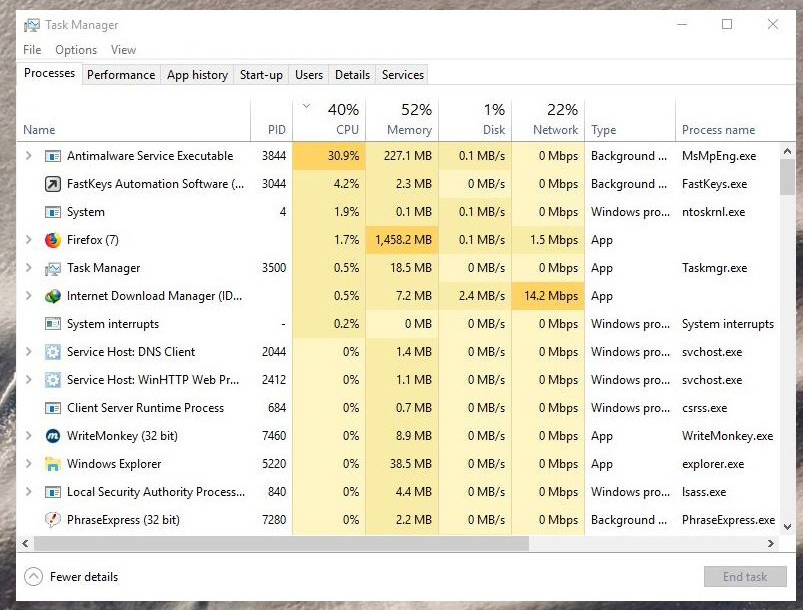
Da biste saznali razlog, isprobajte sljedeće:
- Uključite računalo i otvorite "Upravitelj zadataka". Tamo pronađite msspeng.exe, sjetite se ili zapišite koliko resursa troši. Nakon toga izvršite ponovno pokretanje, ponovno nazovite "dispečera" i kotrljajte pokazatelje. Ako je postupak postupno smanjio potrošnju, kliknite "Pretraživanje" (pored gumba "Start") i unesite "upravljačku ploču", a zatim promijenite način gledanja u "velike ikone", otvorite "napajanje" - "Power Odjeljak gumba i uklonite okvir s točke "Brzo lansiranje". To može odmah riješiti problem.
- Ažurirajte svoj antivirus na najnoviju verziju (naime sam paket, a ne samo bazu podataka, to neće utjecati na stečenu licencu) i provjerite je li uobičajeni rad sustava obnovljen.
- Skenirajte računalo za viruse pomoću neke pouzdane korisnosti.
- Pritisnite Win+R, napišite u prozoru koji se pojavljuje: "CMD" bez citata i "Izvršite". U crnom polju vozite "CHKDSK C: /f /R" i kliknite Enter. Sustav će provjeriti ima li pogrešaka na tvrdom disku i ispraviti ih sam.
Ako sve to nije dovelo ni u šta, samo trebate prekinuti postupak MSMPENG -a.Exe.
Metode onemogućavanja MSMPENG.Exe
MSMPENG postupak (aka Antimalware Service izvršna) može se onemogućiti na nekoliko načina:
- Kroz "dispečer";
- pravila grupe;
- "Sigurnosni centar".
Zaustavite se kroz "otpremu zadataka"
Ako MSMPENG već duže vrijeme učitava disk, otvorite "dispečer zadataka", pronađite ga, odaberite i kliknite "Ukloni zadatak". Sada morate biti sigurni da postupak ne započinje nakon završetka rada i ponovnog pokretanja. Da biste to učinili, otvorite karticu "Usluga", kliknite na Windows Defender, odaberite "Onemogući" i spremite promjene. Na taj način možete ukloniti problematičnu uslugu iz pokretanja, jer neće raditi na uklanjanju Windows Defender -a. Ako usluga za otpremu ne prikazuje procese koji pripadaju sustavu, ovo stanje stvari može se ispraviti postavljanjem procesa svih korisnika u "Dispatch zadatka".
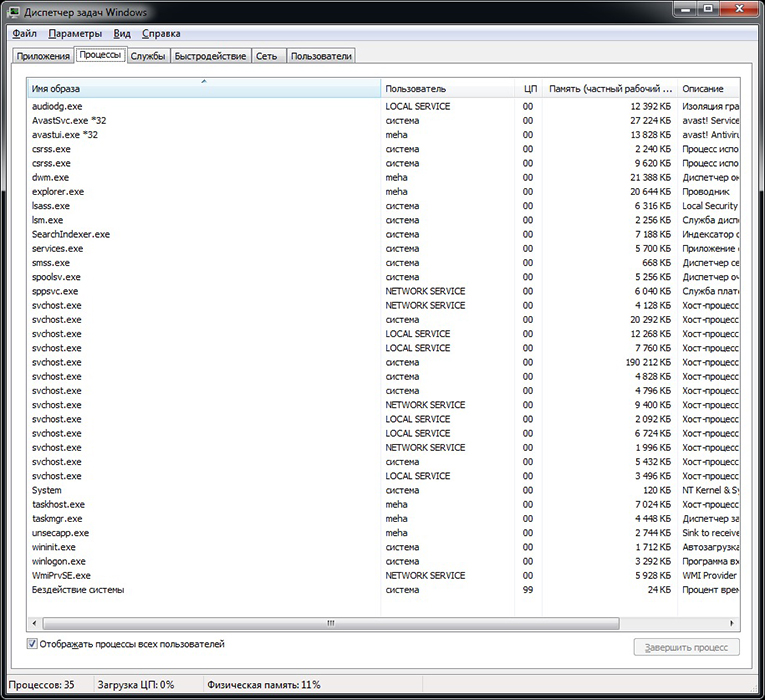
Pravila grupe
Vrlo prikladan način za Windows 7, iako na ovaj način možete pokušati isključiti MSMPENG u sustavu Windows 10.
- Pritisnite kombinaciju Win+R i u liniji prozora koji se pojavljuje, unesite Gpedit.MSC i kliknite "Enter".
- Odaberite odjeljak za konfiguraciju računala i slijedite načine: administrirani predložak - Windows komponente - Windows Defender.
- Pronađite linije "Dopustite pokretanje ..." i "Dopustite stalni rad ..." i promijenite tip "ne postavljeno" na "onemogućeno".
Da biste popravili promjene, ponovno pokrenite računalo.
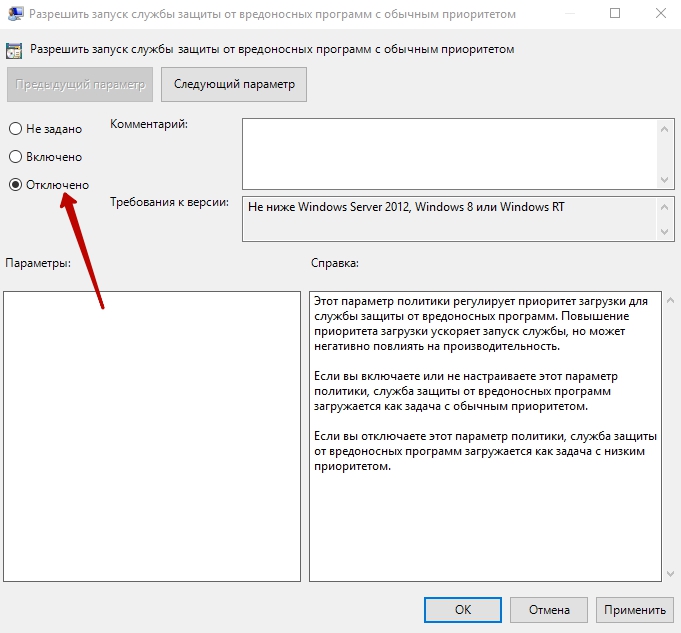
Zaustavite se kroz "Sigurnosni centar"
- Ispod s lijeve strane pronađite ikonu koja pripada "sigurnosnom centru" i kliknite na nju.
- U prozoru koji se otvara odaberite odjeljak "Zaštita od virusa" - "zaštitni parametri" i pomaknite klizače odgovorne za uključivanje zaštite u stvarnom vremenu.
Ova je metoda prikladna ako primijetite da MSMPENG postupak, EXE ne učitava uvijek memoriju, već samo u određenom trenutku. Nakon nekog vremena, "branič" će opet raditi.
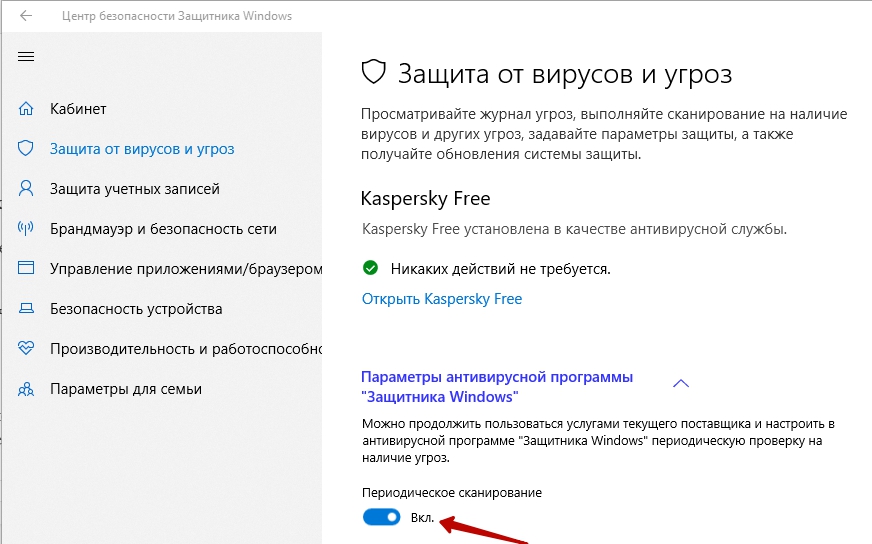
Ako ste nezadovoljni ovom kratkoročnom mjerom, pročitajte gore kako onemogućiti Windows Defender putem grupnog pravila - onda to uopće neće raditi. Samo se pobrinite za alternativni antivirus.
- « Uključivanje ili uklanjanje Yandexa.Zen u nekoliko koraka
- Koji su servisni kodovi Android uređaja - vrste i postupak za prijavu »

